
Dacă vă aflați în mod regulat de trimiterea mesajelor către alte mesaje de e-mail, de ce nu automatizați această sarcină? Folosind caracteristica filtrului la îndemână în Gmail, puteți transmite automat anumite e-mailuri când vă lovesc căsuța de e-mail.
Diferit de Redirecționarea unui e-mail individual în Gmail , crearea unei reguli de filtrare pentru a face acest lucru necesită conectarea la adresa de e-mail de redirecționare. Dacă aveți deja unul configurat, atunci sunteți bine să mergeți cu pașii de mai jos. Dacă nu, verificați modul nostru Configurarea unei adrese de e-mail de expediere în Gmail .
Deschideți configurarea filtrului
Puteți deschide configurarea filtrului în Gmail cu ușurință cu una din cele trei metode. Utilizați oricare dintre ele este cea mai simplă sau cea mai convenabilă pentru dvs.
Faceți clic pe pictograma angrenajului pentru a accesa setările, apoi faceți clic pe "Vezi toate setările" din bara laterală. Selectați fila Filtre și adresele blocate și faceți clic pe "Creați un filtru nou".

Dacă ați configurat doar o adresă de expediere în fila de expediere și pop / imap, îl puteți găsi, de asemenea, făcând clic pe "Crearea unui filtru".

Cu toate acestea, o altă metodă utilizează caseta de căutare din partea de sus a Gmail. Faceți clic pe săgeata din partea dreaptă a casetei de căutare. Acest lucru combină în căutarea unui e-mail cu crearea unui filtru.
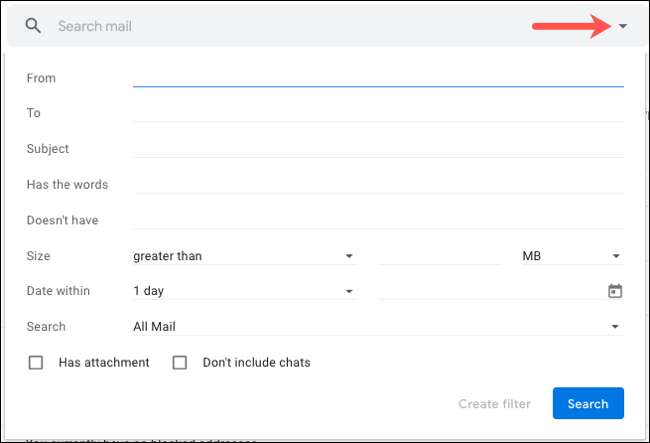
Introduceți criteriile de filtrare
Veți vedea cele mai comune câmpuri unde puteți introduce criteriile pe care doriți să le căutați Gmail. Acestea includ, la, subiectul, are cuvintele, nu au cuvintele și dimensiunea. De asemenea, aveți casete de selectare pentru e-mailuri care conțin atașamente și dacă doriți sau nu să includeți chat-uri.
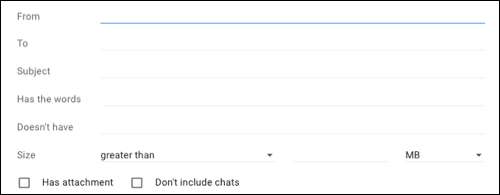
Completați unul sau mai multe câmpuri pentru a defini e-mailurile pe care doriți să le transmiteți. Iată câteva exemple pentru a începe.
Poate că acest cont Gmail este pentru afaceri, dar de multe ori primești e-mailuri personale. Puteți introduce adrese de e-mail pentru prieteni și membri ai familiei din câmpul din câmp sau începe să tastați și să alegeți o sugestie. Apoi, transmiteți mesajele în contul dvs. personal.
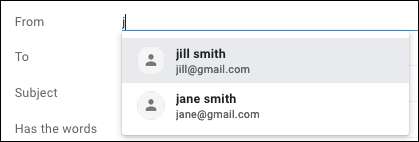
Poate că planificați un eveniment și doriți să transmiteți toate e-mailurile referitoare la aceasta la o altă adresă de e-mail. Introduceți cuvintele pe care doriți să le includeți în cuvinte sau nu au câmpuri dacă vor apărea probabil în corpul e-mailului. De asemenea, puteți utiliza câmpul liniei de subiect dacă preferați.
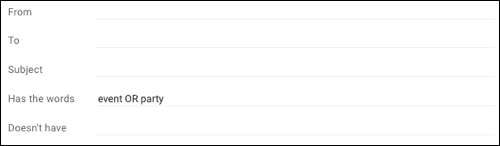
Odată ce ați introdus criteriile pe care doriți să le utilizați, faceți clic pe "Creați filtru".
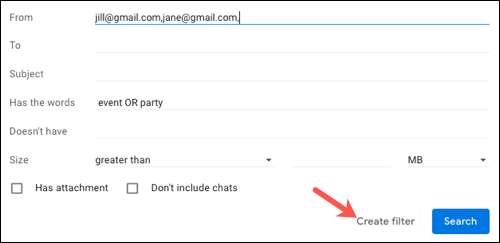
Selectați acțiunile filtrului
Apoi, veți selecta acțiunile pentru e-mail pe baza criteriilor pe care tocmai ați introdus-o. Bifați caseta pentru "Redirecționați-o" și alegeți adresa de e-mail de redirecționare din lista derulantă.
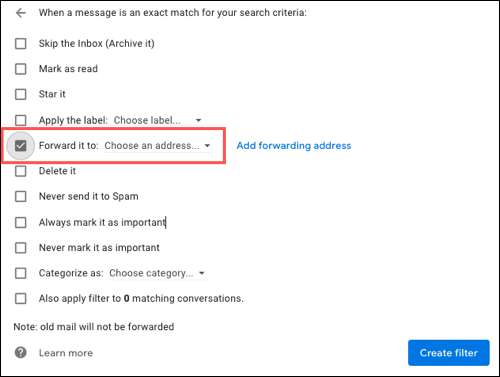
De asemenea, puteți selecta mai multe acțiuni dacă doriți. De exemplu, poate doriți ca e-mailul marcat ca citit, trimis la arhiva dvs. sau șters. Verificați casetele pentru toate acțiunile pe care doriți să le aplicați în plus față de redirecționare. Când terminați, faceți clic pe "Creați filtru".
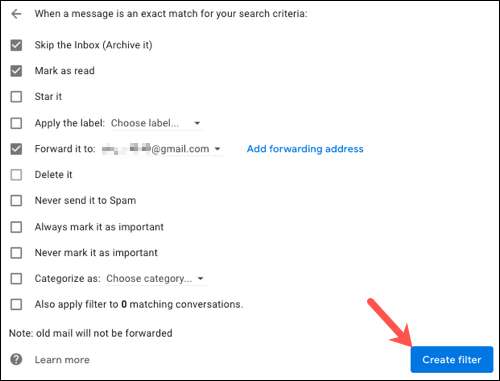
Notă: Odată ce creați filtrul, acesta va transmite numai e-mailuri noi livrate în căsuța de e-mail Gmail. Dacă doriți ca e-mailurile pe care le-ați primit deja, va trebui să faceți acest lucru.
Editați filtrul sau opriți redirecționarea
Puteți edita sau șterge un filtru pe care îl creați în Gmail oricând. Faceți clic pe pictograma angrenajului pentru a accesa setările, apoi faceți clic pe "Vezi toate setările" din bara laterală. Selectați filtrele și fila de adrese blocate pentru a vedea o listă a filtrelor curente.
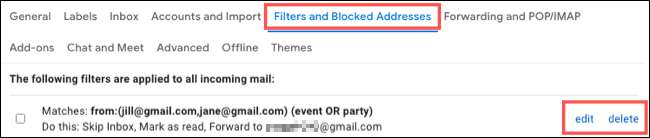
Pentru a face o schimbare, faceți clic pe "Editați" în partea dreaptă a filtrului. Efectuați ajustările și faceți clic pe "Actualizare filtru".
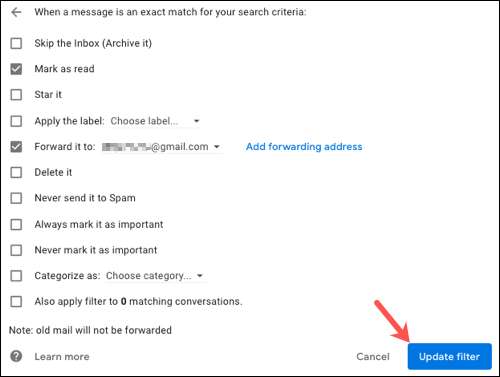
Pentru a opri utilizarea unui filtru cu totul, faceți clic pe "Ștergeți" în dreapta acestuia. Apoi, confirmați făcând clic pe "OK".
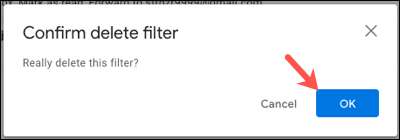
Dacă primiți continuu e-mailuri care sunt mai bine abordate printr-un alt cont de e-mail, luați în considerare configurarea unui filtru pentru a redirecționa automat mesajele specifice în Gmail. Și pentru a afla mai multe, verificați-ne Ghid Gmail pentru filtrele de poștă electronică .






